La flexibilité de MS Visio devient palpable lorsque tu commences à expérimenter avec des formes et à les transformer. La rotation et la réflexion des formes ne sont pas seulement des ajustements visuels; elles peuvent également améliorer considérablement la circulation de l'information dans tes diagrammes. Ici, tu apprendras comment faire pivoter et réfléchir efficacement des formes pour rendre tes conceptions plus claires et attrayantes.
Principales constatations
- Les formes peuvent être tournées et réfléchies en cliquant délibérément.
- Le choix du bon point d'ancrage est crucial pour modifier la taille des formes.
- Il existe différentes façons d'ajuster la taille et la position des formes dans Visio.
Guide étape par étape
Choisir la forme appropriée
Pour apporter les ajustements souhaités, commence par sélectionner une forme. Accède aux formes standard et choisis-en une, comme la forme de chevron par exemple. La forme sélectionnée devrait maintenant être visible dans la zone de travail, indiquée par un contour entourant la forme. Cette sélection est facile à faire en cliquant sur la forme.
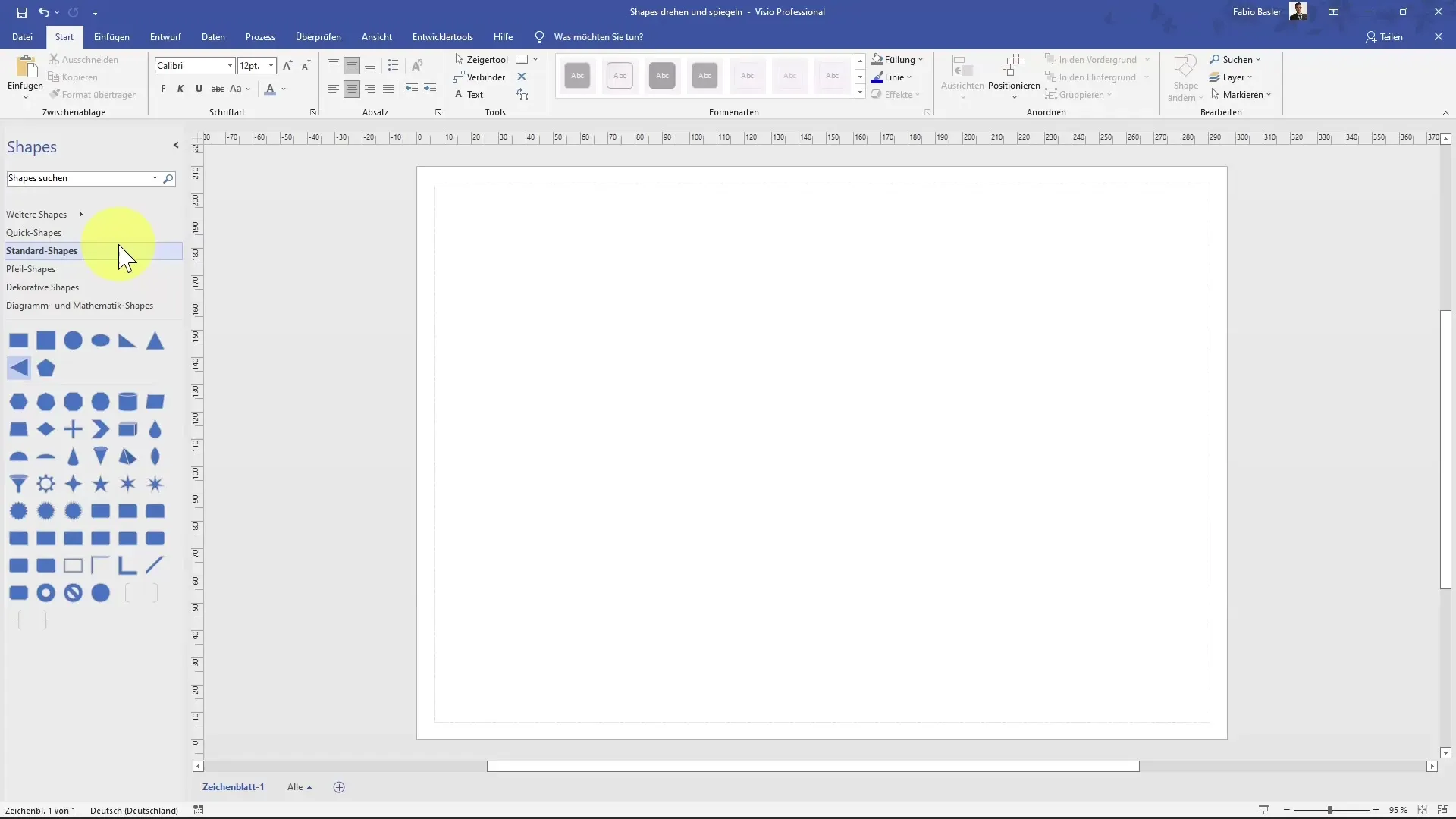
Ajuster la taille
Pour modifier la taille d'une forme, il est important de choisir le bon point d'ancrage. Tu peux agrandir ou réduire la forme en utilisant soit le coin supérieur gauche, le coin supérieur droit, le coin inférieur droit ou le coin inférieur gauche. Veille à ne pas choisir un point vertical ou horizontal, car cela pourrait modifier le ratio et rendre la forme disproportionnée.
De plus, il existe un point jaune que tu peux utiliser pour modifier la zone au milieu de la forme. Cette possibilité dépend du type de forme: les formes unidimensionnelles offrent d'autres possibilités d'ajustement que les formes bidimensionnelles.
Ajuster la taille via le menu
Une méthode alternative pour ajuster la taille est d'accéder à l'onglet "Affichage". Navigue vers les zones de travail et cherche l'option "Taille et Positionnement". Cela ouvrira une nouvelle fenêtre dans laquelle tu pourras ajuster les valeurs spécifiques de largeur et de hauteur de ta forme. Tu as la possibilité de définir les mesures en millimètres, par exemple de 70 mm à 80 mm. Cet ajustement précis te permet de créer tes formes selon tes préférences.
À cet endroit, tu peux également définir l'angle de rotation. Par exemple, si tu changes la position de rotation du milieu de la forme en bas à gauche et ensuite tu effectues une rotation de 80 degrés, cela se fera en fonction de la nouvelle position du point de rotation.
Faire pivoter les formes
Pour faire pivoter une forme, il existe un point de rotation spécial, généralement représenté par une flèche circulaire. Avec cela, tu peux faire pivoter la forme dans la direction souhaitée et observer directement le changement d'angle. En maintenant la touche Alt enfoncée, tu peux contrôler la rotation de manière encore plus précise. Note que toutes les formes n'offrent pas la même flexibilité en rotation.
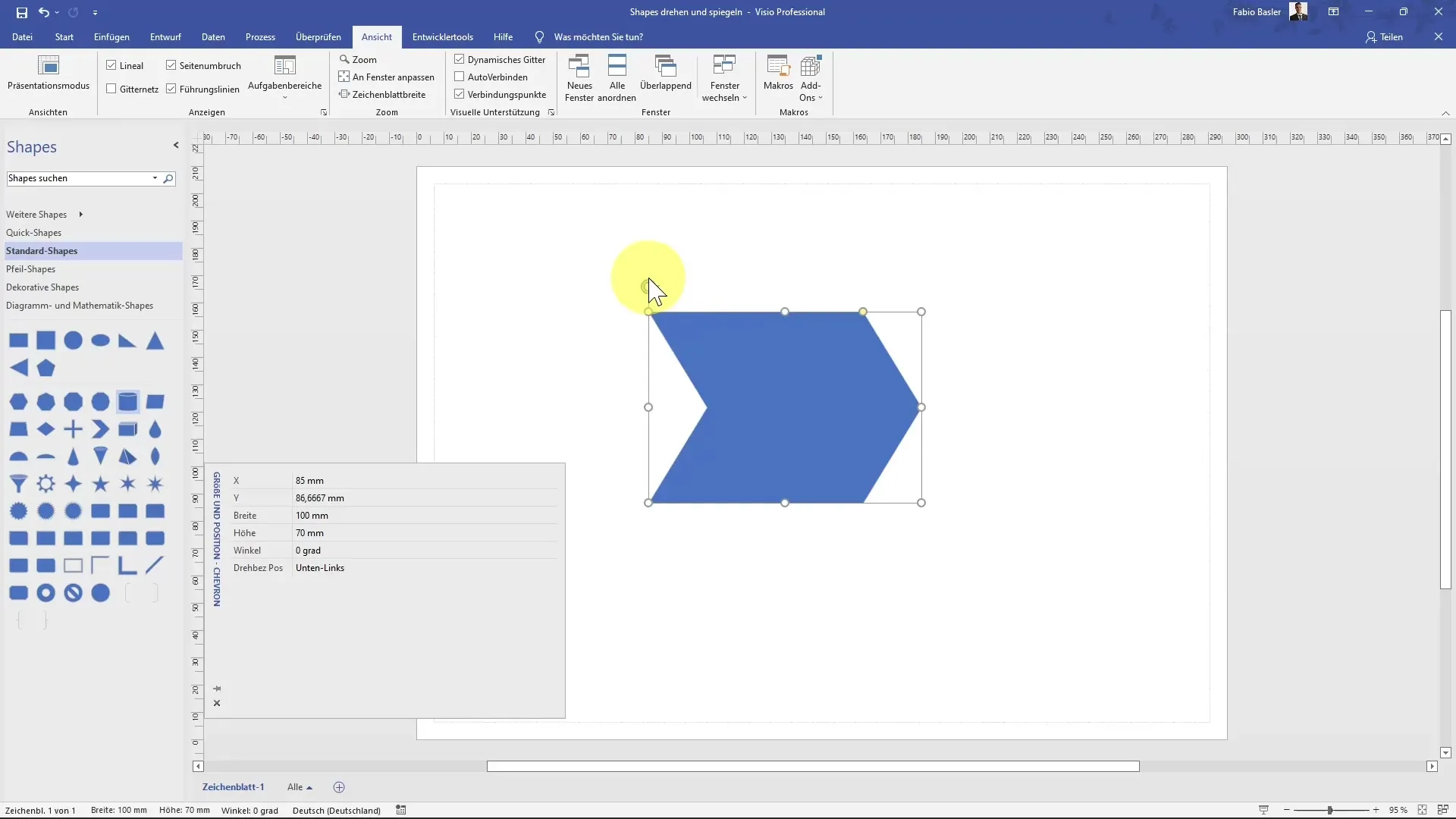
Gestion des formes actives
Lorsque tu as plusieurs formes dans le document, il est important de savoir quelle forme est actuellement active. Tu peux le déterminer non seulement par le contour visible, mais aussi via la zone de travail "Navigation". Cela te permet de savoir quelle forme tu es en train de modifier et de faire des ajustements précis. Cette clarté t'aide à gérer correctement les formats.
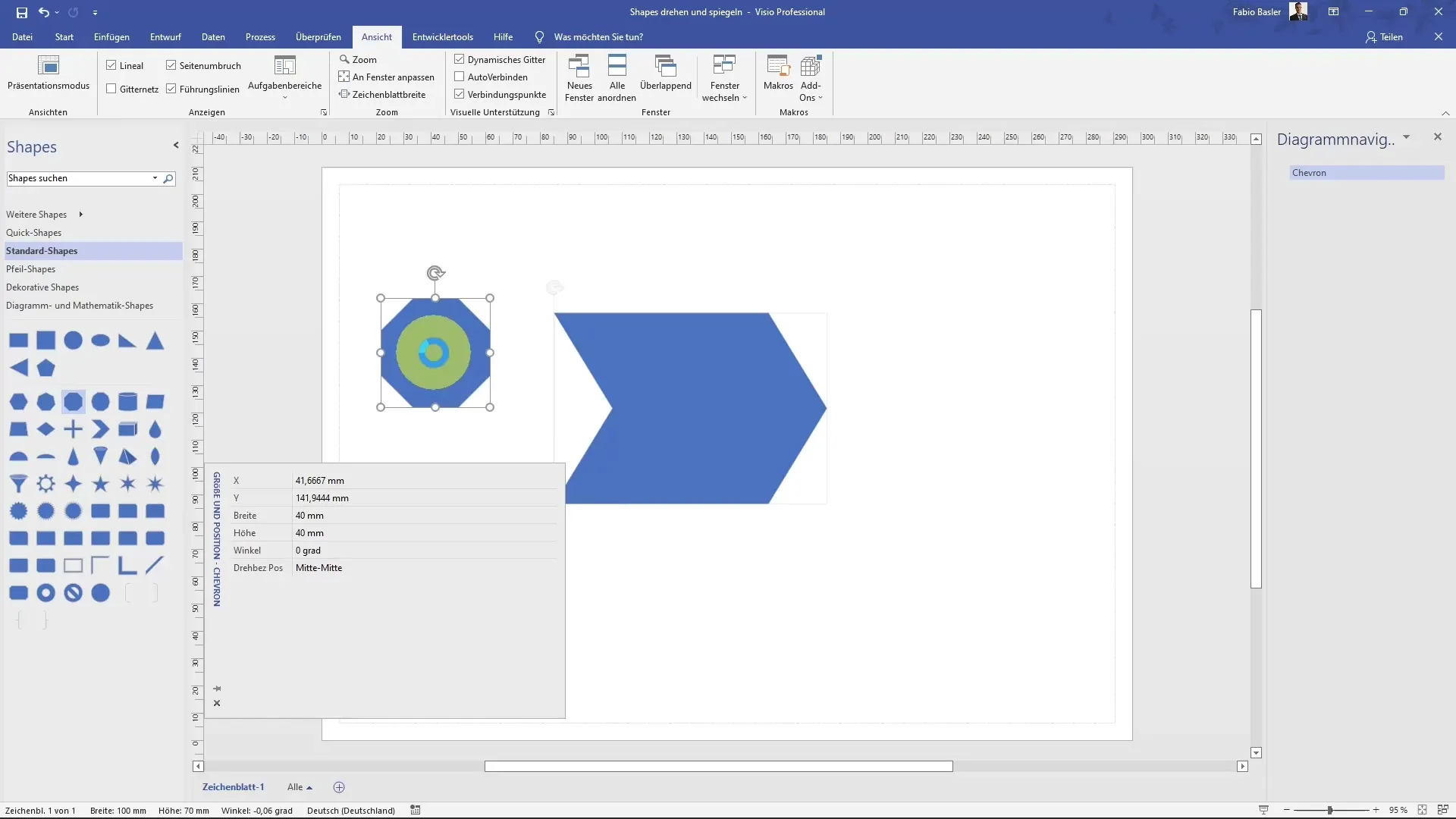
Reflet des formes
Lorsqu'on reflète une forme, il est crucial de ne pas le faire via les formats de page, car cela ne donnerait pas le résultat souhaité. Au lieu de cela, accède au positionnement des formes et sélectionne l'option de refléter. Tu peux alors choisir de tourner ta forme verticalement ou horizontalement. Ainsi, ta forme initiale sera reflétée et modifiée en conséquence, t'ouvrant de nombreuses nouvelles conceptions.
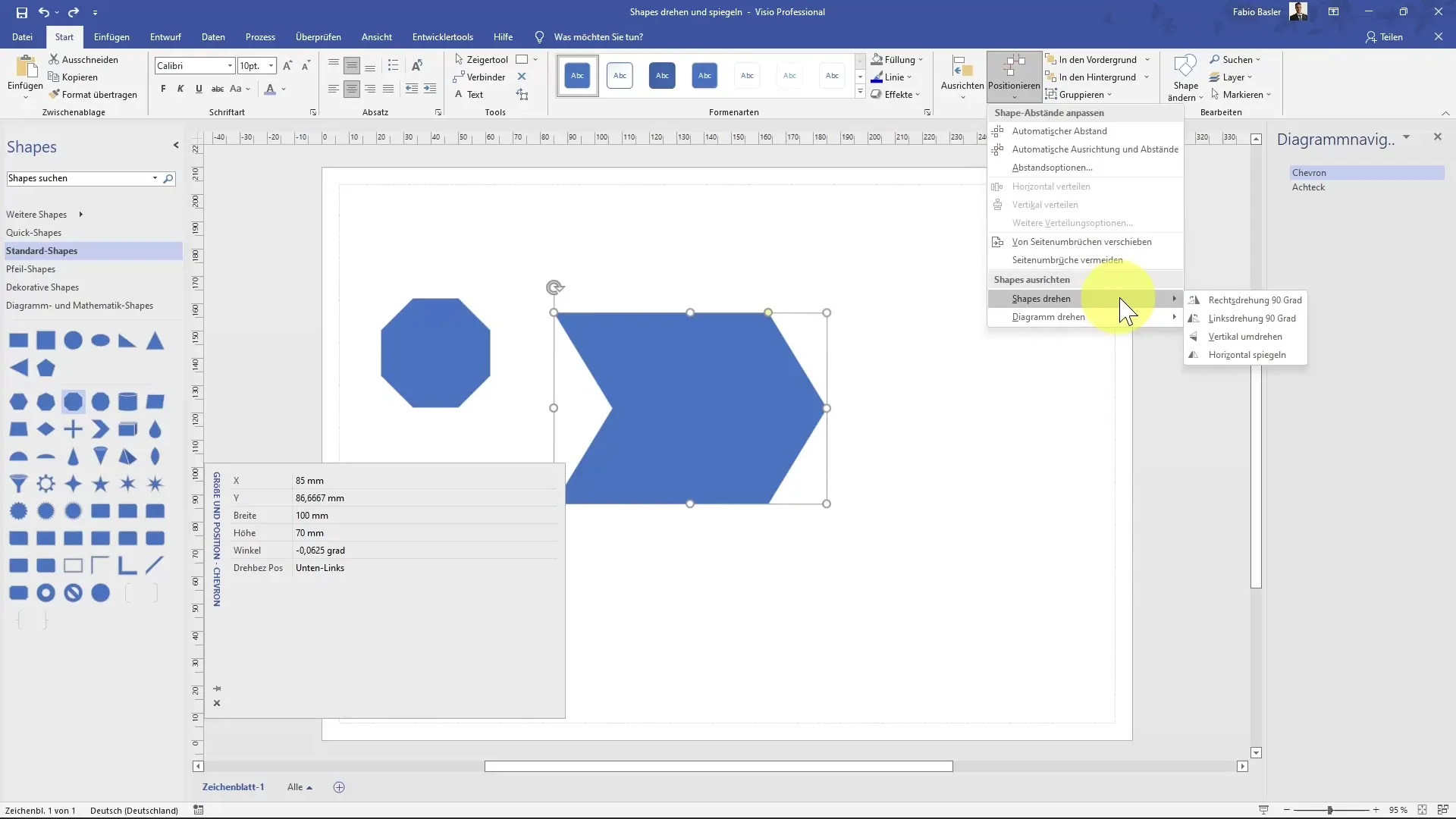
Résumé
Travailler avec des formes dans MS Visio t'offre de nombreuses possibilités créatives et pratiques. En faisant pivoter et refléter les formes de manière ciblée, tu peux créer des diagrammes professionnels et attrayants. De l'ajustement de la taille à la manipulation correcte des formes, les outils dans Visio sont variés et ne nécessitent qu'un peu d'entraînement pour tester tous les avantages pleinement.
Foire aux questions
Quelle est la différence entre faire pivoter et faire pivoter les formes?Tourner fait référence à la rotation d'une forme autour d'un point spécifique, tandis que lors de la mise en miroir, la forme est affichée de manière inversée.
Puis-je éditer plusieurs formes en même temps?Non, par défaut, vous ne pouvez sélectionner et éditer qu'une seule forme à la fois. Cependant, il existe des façons d'ajuster plusieurs formes l'une après l'autre.
Comment puis-je m'assurer que le rapport hauteur/largeur d'une forme est préservé?Assurez-vous de tirer uniquement à partir des coins et non des points verticaux ou horizontaux pour ne pas modifier le rapport hauteur/largeur.


